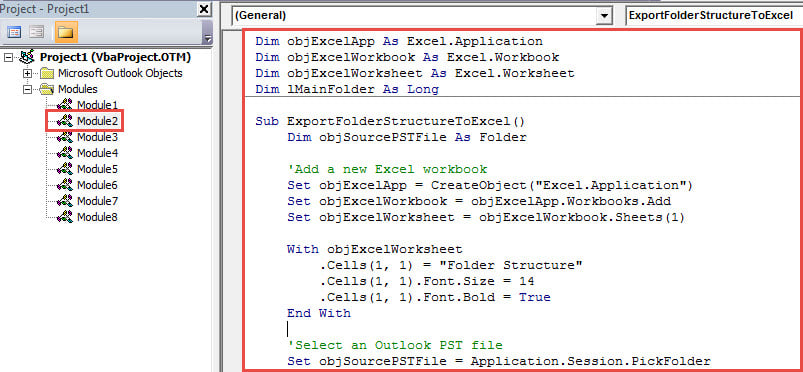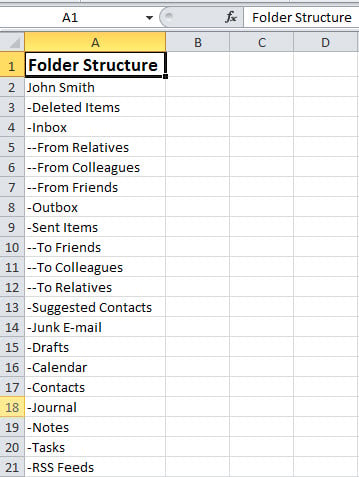Ak chcete rýchlo exportovať štruktúru priečinkov dátového súboru programu Outlook do zošita programu Excel, môžete použiť metódu uvedenú v tomto článku.
Z určitých dôvodov, ako je napríklad zaznamenávanie aktuálnych priečinkov a podpriečinkov programu Outlook, mnohí používatelia dúfajú, že exportujú štruktúru priečinkov súboru programu Outlook do externého súboru, napríklad zošita programu Excel. V nasledujúcom texte sa s vami podelíme o kúsok kódu VBA, ktorý vám ho môže pomôcť dosiahnuť v okamihu.
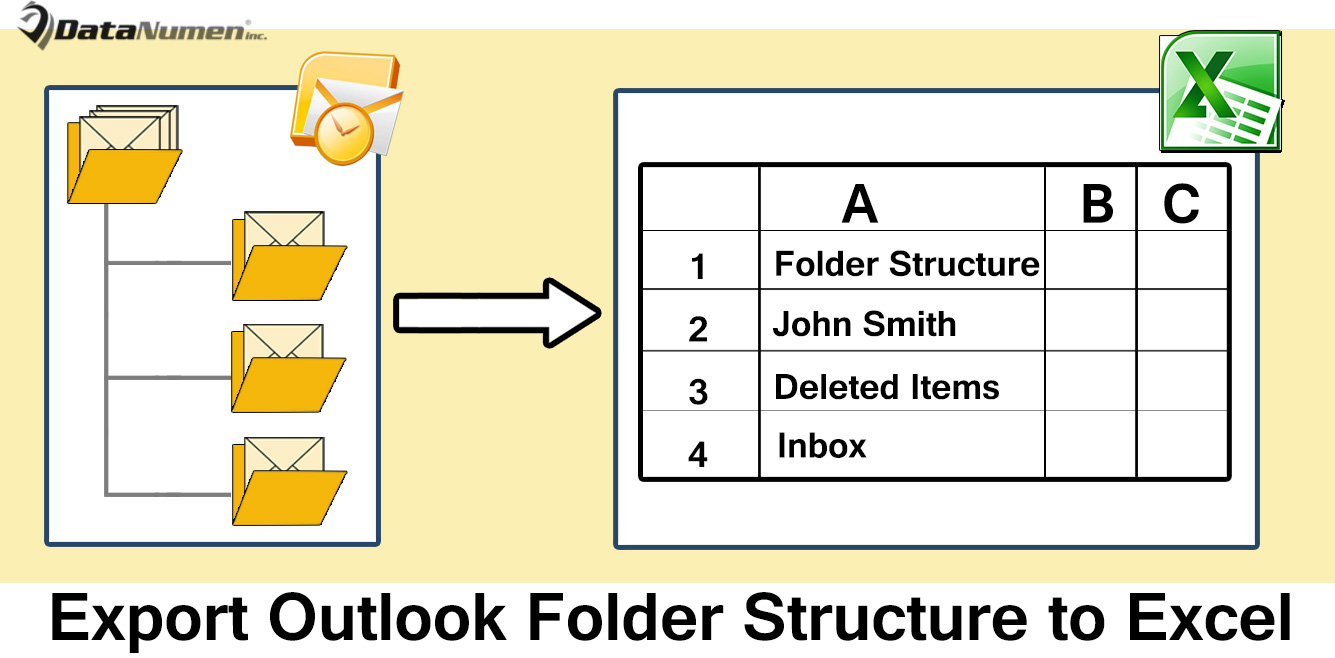
Exportujte štruktúru priečinkov súboru programu Outlook do Excelu
- K start s, spustite aplikáciu Outlook.
- Potom v hlavnom okne programu Outlook stlačte klávesové skratky „Alt + F11“.
- Ďalej sa dostanete do editora Outlook VBA, v ktorom by ste mali otvoriť nepoužívaný modul.
- Následne môžete do tohto modulu skopírovať nasledujúci kód VBA.
Dim objExcelApp As Excel.Application Dim objExcelWorkbook As Excel.Workbook Dim objExcelWorksheet As Excel.Worksheet Dim lMainFolder as Long Sub ExportFolderStructureToExcel() Dim objSourcePSTFile As Folder 'Pridať nový excelový zošit") Nastaviť objExcelAppcel = CreateAObject("" objExcelApp.Workbooks.Add Set objExcelWorksheet = objExcelWorkbook.Sheets(1) S objExcelWorksheet .Cells(1, 1) = "Štruktúra priečinka" .Cells(1, 1).Font.Size = 14 .Cells(1, 1).Font .Bold = True End With 'Vyberte súbor Outlook PST Set objSourcePSTFile = Application.Session.PickFolder lMainFolder = Len(objSourcePSTFile.FolderPath) - Len(Replace(objSourcePSTFile.FolderPath, "\", "") + 1 Call ExportToEx objSourcePSTFile.FolderPath, objSourcePSTFile.Name) Call ProcessFolders(objSourcePSTFile.Folders) 'Uložiť tento excelový zošit objExcelWorksheet.Columns("A").Automatické prispôsobenie strExcelFile = "E:\Folder Structure (" & "Folder Structure" " & Format") & Format ").xlsx" objExcelWorkbook.Close True, strExcelFile MsgBox "Complete!", vbExclamation End Sub ProcessFolders(ByVal objFolders As Folders) Dim objFolder As Folder 'Spracovať všetky priečinky rekurzívne Pre každý objFolderNa>ObjFolder Ak "Convers In objFolders. If" Nastavenia akcie" A objFolder.Name <> "Nastavenia rýchleho kroku" Potom zavolajte ExportToExcel(objFolder.PathFolderPath, objFolder.Name) Zavolajte ProcessFolders(objFolder.Folders) End If Next End Sub ExportToExcel(ByRef strFolderPath As String, StrFolderName Dim i, n As Long Dim strPrefix As String Dim nLastRow As Integer i = Len(strFolderPath) - Len(Replace(strFolderPath, "\", "")) For n = lMainFolder To i strPrefix = strPrefix & "-" Ďalší strFolderName = strPrefix & strFolderName 'Zadajte názov priečinka v Exceli nLastRow = objExcelWorksheet.Range("A" & objExcelWorksheet.Rows.Count).End(xlUp).Row + 1 objExcelWorksheet.Range("A" & nLastRow End) = strFolderName
- Potom by ste sa mali uistiť, že program Outlook povolil makrá.
- Nakoniec môžete urobiť snímku:
- V aktuálnom okne makra stlačte tlačidlo F5.
- Po dokončení makra dostanete upozornenie s výzvou „Dokončiť“.
- Neskôr môžete prejsť do preddefinovaného lokálneho priečinka a nájsť nový súbor Excel. Otvorte ho a bude to vyzerať ako nasledujúca snímka obrazovky:
Nikdy neignorujte žiadne chyby programu Outlook
Napriek množstvu možností je Outlook rovnako náchylný na chyby a poškodenie ako iní e-mailoví klienti. Preto by ste mali prikladať dôležitosť všetkým chybám v programe Outlook. Neignorujte ich, prosím. V opačnom prípade môže hromadenie chýb nakoniec viesť k poškodeniu programu Outlook. Ak sa stretnete so zauzlenými chybami, odporúča sa použiť výkonný nástroj, ako napr DataNumen Outlook Repair, ktorý môže opraviť Outlook chyby v priebehu niekoľkých sekúnd.
Úvod autora:
Shirley Zhang je expertkou na obnovu dát v DataNumen, Inc., ktorá je svetovým lídrom v oblasti technológií obnovy dát, vrátane zotavenie sql a výhľadové softvérové produkty na opravu. Pre viac informácií navštívte www.datanumen. S